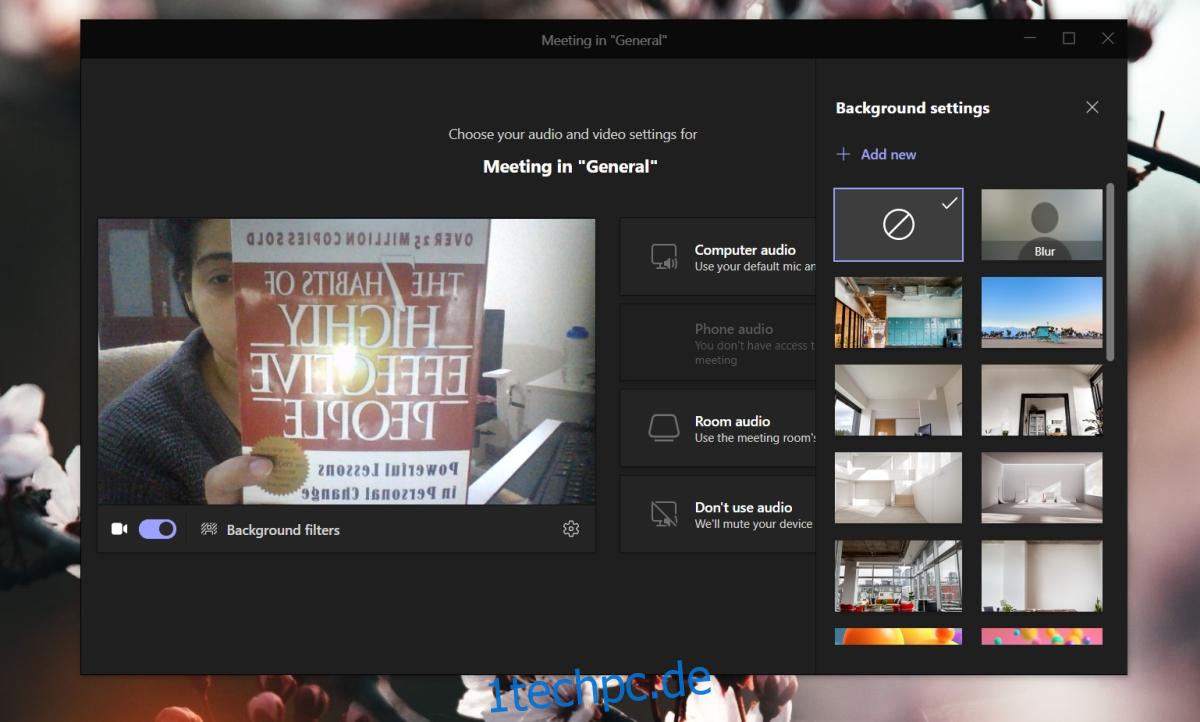Microsoft Teams unterstützt Videoanrufe und funktioniert nahtlos mit jeder Webcam, die mit Ihrem System verbunden ist. Sie können eine externe Kamera, eine interne Kamera oder eine virtuelle Kamera verwenden, um Ihren Videofeed anzupassen. Microsoft Teams bietet nicht viele Funktionen für die Kamera; es gibt Hintergrundunschärfe und Spiegelung.
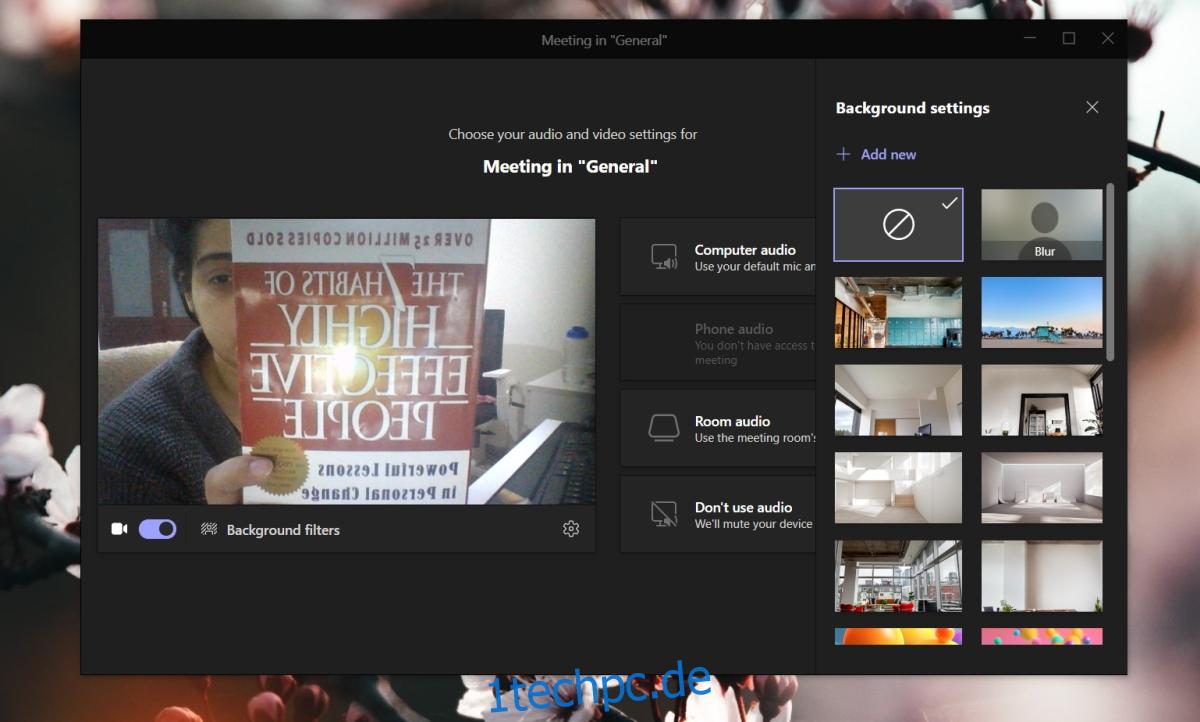
Inhaltsverzeichnis
Microsoft Teams: Kamera umdrehen
Microsoft Teams dreht den Kamera-Feed für einen Benutzer horizontal. Dies machte sich bemerkbar, wenn man beim Schreiben etwas hochhält, zB eine Notiz oder ein Buch. Der Text ist auf diese Weise unmöglich zu lesen und viele Benutzer machen sich Sorgen, wie er für andere Personen in einer Besprechung aussieht.
Die gute Nachricht ist, dass andere Personen in einem Meeting den Text richtig sehen; es wird für sie nicht gespiegelt oder gespiegelt. Wenn Sie auf eine Tafel schreiben oder ein Schild oder Buch hochhalten, wird das Bild so angezeigt, wie es sollte.
Der gespiegelte oder gespiegelte Text ist für andere Personen in einem Meeting kein Problem, jedoch wird der Moderator oft davon irritiert, da er den Text nicht auf seinem Monitor lesen kann und stattdessen immer wieder darauf schauen muss (oder einen physischen Spiegel verwenden) erstellen). Hier ist eine einfache Möglichkeit, das Problem zu beheben, damit jeder Text richtig sieht.
Microsoft Teams: Kamera horizontal drehen
Um einen Kamera-Feed zu erhalten, der nicht für Sie gespiegelt ist, sondern den alle anderen auch lesen können, benötigen Sie eine Kamera-App und den Präsentationsmodus in Microsoft Teams.
YouCam herunterladen und installieren Sie es (verwenden Sie die kostenlose Version).
Öffnen Sie YouCam und klicken Sie oben rechts auf das Zahnradsymbol.
Deaktivieren Sie die Option „Horizontal spiegeln“.
Überprüfen Sie, ob der Text richtig angezeigt wird.
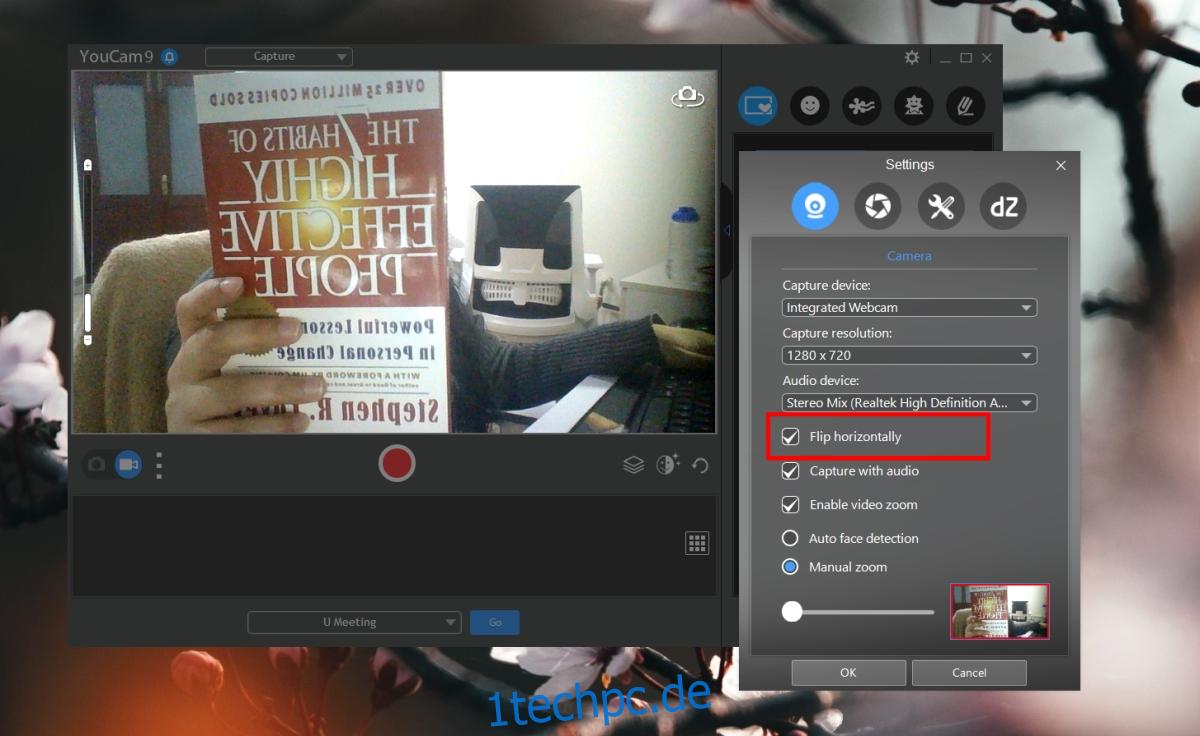
Öffnen Sie Microsoft-Teams.
Starten Sie ein Meeting oder treten Sie einem bei.
Klicken Sie oben rechts auf die Schaltfläche für den Präsentationsmodus.
Wählen Sie YouCam zum Präsentieren aus.
Sie werden sehen, dass der Text in YouCam korrekt angezeigt wird.
Alle Teilnehmer des Meetings sehen, dass der von YouCam freigegebene Text korrekt angezeigt wird.
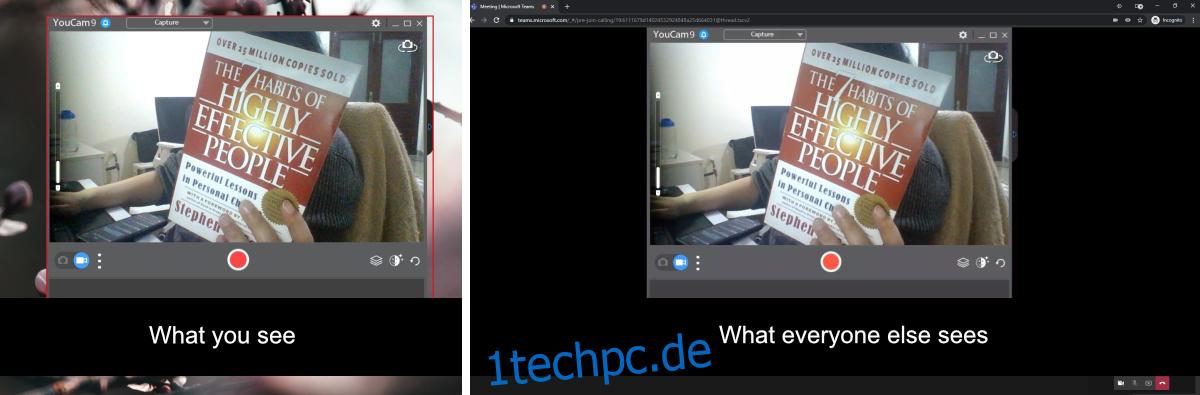
Hinweis: Sie können jede andere App anstelle von YouCam verwenden, solange Sie die Möglichkeit haben, das Spiegeln / Spiegeln auszuschalten.
Abschluss
Die Spiegelung, die Microsoft Teams vornimmt, besteht darin, dass der Kamera-Feed eines Benutzers für ihn natürlicher erscheint. Das Flipping von Text ist ein unglücklicher Nebeneffekt, den die Benutzer von Microsoft verlangen, um ihn zu beheben. Es gibt noch keine Anzeichen dafür, dass es behoben wird. Wenn Sie Microsoft Teams zum Unterrichten verwenden müssen, kann diese Methode die einfachste und kostengünstigste Lösung für das Spiegelungsproblem sein.